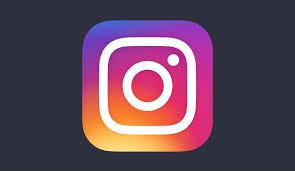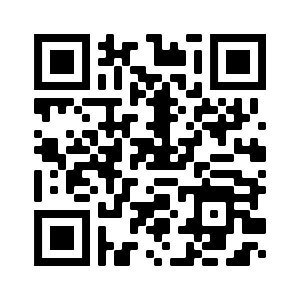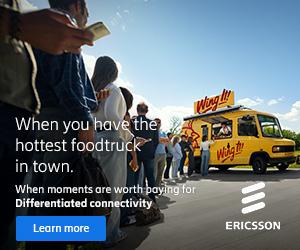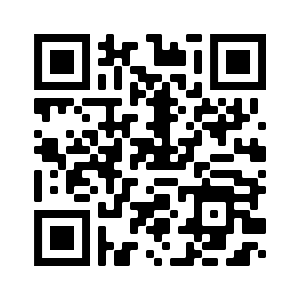- من الممكن تشغيل الألعاب الإلكترونية أثناء الاستمتاع بألعاب الكمبيوتر المفضلة لديك بمساعدة البث المباشر، فيما يلي أربع من أفضل الطرق التي يمكنك استخدامها لدفق ألعاب الفيديو من جهاز الكمبيوتر الخاص بك إلى التلفزيون.
استخدم Steam Remote Play على التليفزيون
أفضل خيار لك لبث الألعاب من جهاز الكمبيوتر أو الكمبيوتر المحمول إلى جهاز التلفزيون الخاص بك هو Steam Link، حيث يمكن بث أي لعبة في مكتبة Steam الخاصة بك باستخدام Steam Link، يمكنك البدء باتخاذ الخطوات التالية:
- افتح Steam على جهاز الكمبيوتر الخاص بك.
- افتح Steam> الإعدادات.
- حدد اللعب عن بعد، ثم قم بتبديل تمكين اللعب عن بعد.
في هذه المرحلة، ستكون جاهزًا لإقران جهاز متوافق مع Steam Link بتطبيق Steam لسطح المكتب، فإذا كنت محظوظًا بما يكفي لامتلاك Apple TV (11.0+) أو NVIDIA Shield TV أو Android TV (5.0+) متوافقًا، فيمكنك تنزيل تطبيق Steam Link واستخدامه لدفق ألعاب الكمبيوتر إلى جهاز التلفزيون الخاص بك.
ولكن ماذا لو لم يكن لديك هذه الأجهزة؟ حسنًا، يمكنك استخدام Raspberry Pi بسعر معقول لبث ألعاب الكمبيوتر، مقابل أقل من 50 دولارًا، يمكنك شراء جهاز كمبيوتر ذو لوحة واحدة يمكنه الاتصال بالتلفزيون الخاص بك كمربع Steam Link مخصص.
قد تتمكن أيضًا من استخدام Steam Link من خلال جهاز البث الخاص بك، حيث تدعم أجهزة البث Amazon Fire TV وأجهزة Chromecast وصناديق Apple TV تطبيق Steam Link.
مهما كان استخدامك، عندما يتم إعداده ويصبح جاهزًا، ستحتاج إلى إقران جهاز Steam Link بجهاز الكمبيوتر الخاص بك، للقيام بذلك:
- انتقل إلى Steam > الإعدادات > اللعب عن بُعد، وانقر فوق "إقران Steam Link".
- على الجهاز البعيد، انتقل إلى الإعدادات > الكمبيوتر.
- هنا، حدد جهاز الكمبيوتر الخاص بك المخصص للألعاب (استخدم Rescan إذا لم يظهر).
- ارجع إلى شاشة Steam Link واضغط على "بدء التشغيل".
- سيعرض الجهاز البعيد رمز PIN، لذا أدخله في Steam على جهاز الكمبيوتر الخاص بك عندما يُطلب منك ذلك.
- سيتم بعد ذلك إنشاء الاتصال، وستتمكن من لعب ألعاب Steam على جهاز التلفزيون.
أنظمة HDMI اللاسلكية
تعد أنظمة HDMI اللاسلكية التي تتيح نقل إشارات الصوت والفيديو بين جهازين، مثالية للبث من جهاز الكمبيوتر الخاص بك إلى جهاز التلفزيون، وتم استبدال أجهزة HDMI اللاسلكية المبكرة، مثل WiDi من Intel وAMD Wireless Display، بـ Miracast.
وMiracast هو المعيار للاتصالات اللاسلكية، حيث يجب أن يكون كل من التلفزيون والكمبيوتر لديك متوافقين مع Miracast لاستخدامه.
من ناحية الكمبيوتر الشخصي، يجب أن تستخدم Windows 10 بشكل مثالي، حيث تحتاج إلى العثور على نظام HDMI لاسلكي مختلف إذا كنت تريد البث من Linux أو MacOS.
إذا كنت تمتلك تلفزيونًا ذكيًا، فيجب عليك التحقق مما إذا كان يدعم Miracast، إذا لم يحدث ذلك فلا يزال بإمكانك البث عبر Miracast عبر محول العرض اللاسلكي من مايكروسوفت، حيث تدعم بعض محولات Wi-Fi الأخرى تقنية Miracast.
الجانب السلبي الأكبر لـ Miracast هو سعره: ستحتاج إما إلى تلفزيون ذكي يدعم Miracast، أو محول Wi-Fi يدعمه، ومع ذلك فإن زمن وصول الفيديو يكون ضئيلًا مع Miracast، مما يجعله رائعًا للألعاب إذا كنت تستطيع تحمل تكاليف الرفاهية.
لتوصيل جهاز الكمبيوتر الخاص بك بالتلفزيون الخاص بك باستخدام Miracast، يمكنك اتباع الخطوات التالية
- تأكد من تشغيل كل من التلفزيون والكمبيوتر الشخصي واتصالهما بنفس شبكة Wi-Fi.
- إذا كنت تستخدم جهاز Miracast dongle، فتأكد من توصيله بالتلفزيون الخاص بك.
- في نظام التشغيل ويندوز، انقر فوق أيقونة فقاعة الدردشة الموجودة في أقصى الجانب الأيمن من شريط المهام لفتح مركز الإجراءات.
- انقر فوق "اتصال"، ثم حدد جهاز التلفزيون الخاص بك من قائمة شاشات العرض التي تظهر.
- إذا لم يظهر جهاز التلفزيون الخاص بك في القائمة، فقد يكون لديك مشكلة في الاتصال.
- وحاول إعادة تشغيل كلا الجهازين وتأكد من اتصالهما بالإنترنت، يجب عليك أيضًا التحقق من أن كلا الجهازين يدعمان Miracast.